Parfois, une seule image ne fait pas justice au grand et à la belle aménagement paysage qui est devant ses yeux. Dans d’autres cas, l’objectif n’est pas assez large pour couvrir toute la scène. Malgré tout, dans d’autres cas, vous avez besoin d’un fichier plus grand que vous pouvez livrer votre appareil photo. Quelle que soit la cause de cette énigme, il existe une solution simple: rejoindre plusieurs cadres pour créer un panorama.
et oui, puisque Photoshop introduisait des couches dans la version 3.0, les photographes ont composé des images pour créer des images pratiques virtuelles. Panoramas. Mais il existe en fait un outil de clic intégré dans Photoshop qui permet même à l’éditeur de photos de la plus recrue de créer de grandes et de belles compositions. C’est ce qu’on appelle la photomerge et c’est un excellent moyen de faciliter l’union des images.
Premier, quelques mots sur la prise de photos pour les utiliser dans une panoramique. Cela fonctionne mieux lorsque les images ont été délibérément créées à cet effet. Utilisez une configuration d’exposition manuelle pour garantir la consistance d’une image à une autre, car un défaut important d’une composition est une image différente de tous les autres. Cette variation se distingue vraiment. Ensuite, utilisez plutôt une seule lentille focale (une lentille principale garantit) et une exposition constante, puis déplacez-la lentement de la caméra d’une extrémité de la scène à l’autre, en gardant le niveau informatique et superposant de manière significative chaque image pour vous assurer qu’il n’y a pas d’espaces. Dans le composé.
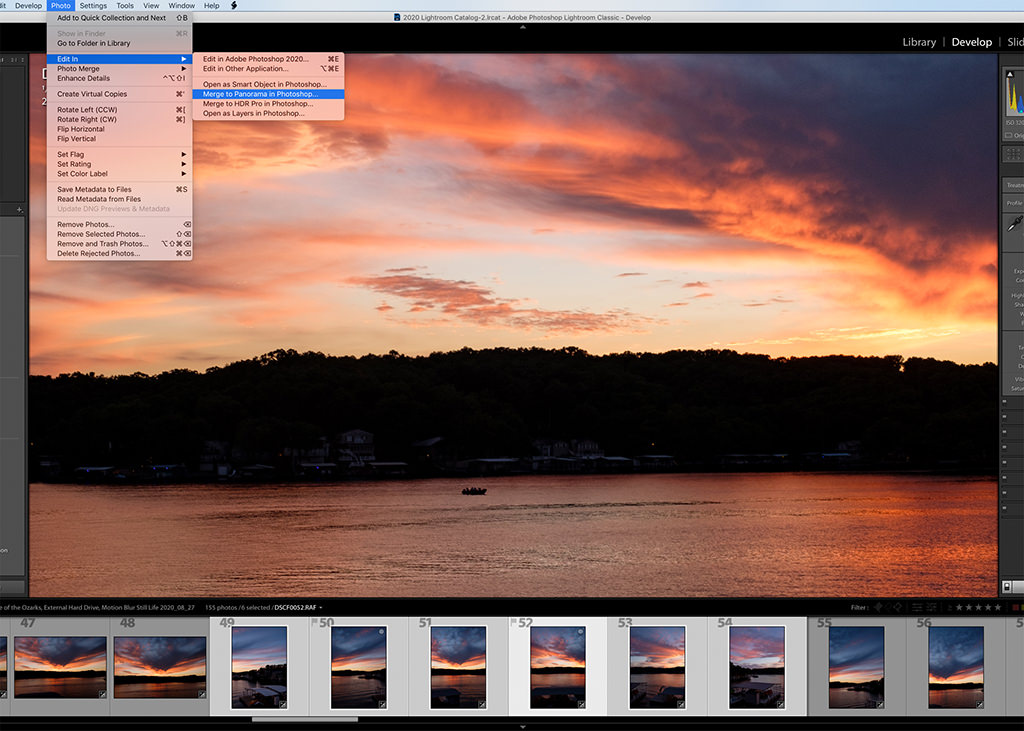
Je trouve une ligne comme l’horizon et placez le viseur Le centre droit sur cette ligne fonctionne mieux, alors je sais que je reste relativement nivelant. L’approche la plus précise, cependant, est d’utiliser un trépied très délibéré et des mouvements de caméra. Une partie de la beauté du photomerge est sa capacité à faire quelque chose de grand, même avec une série de photos à la main extraites de la hanche, comme l’exemple du lac au coucher du soleil qui est montré ici.
J’aime Il envoie mes images à Photomerge directement à partir de Lightroom en sélectionnant « Combinez-le avec Panorama dans Photoshop ». Pour ce faire, sélectionnez simplement les images qui seront incluses (en cliquant sur la première image dans la plage, puis cliquez sur SHIFT sur le dernier ou Contrôle Cliquez sur plusieurs images qui ne sont pas toutes dans une séquence), puis regardez sous le menu Photo du titre Modifier, où il se trouve « Combinez avec Panorama dans Photoshop ». Bien sûr, vous pouvez également aller directement à Photoshop et rechercher des photomérats dans l’en-tête automatisé à partir du menu Edition. Dans tous les cas, alors Adobe affichera une fenêtre contextuelle pour photomerge.
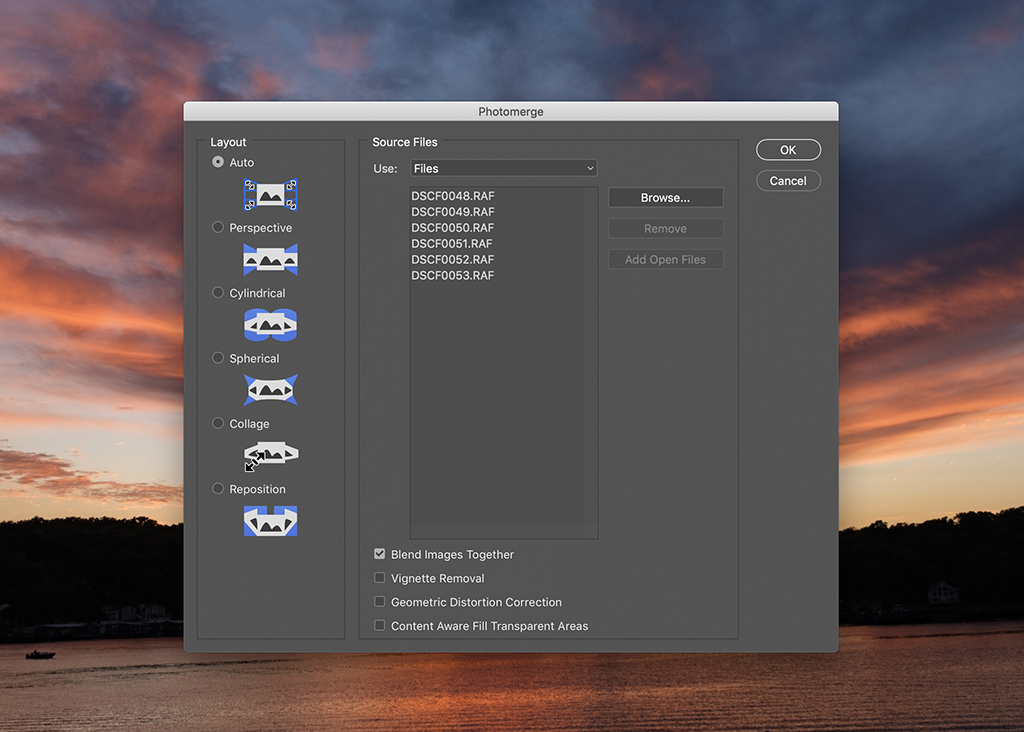
de Lightroom, Les fichiers image sélectionnés seront déjà présents dans la fenêtre de la photomérisation. Mais à partir de Photoshop, vous devrez choisir manuellement un groupe de dossiers ou de groupe de fichiers via le bouton Parcourir. Avec les images sélectionnées, vous pouvez passer directement à accepter afin que l’application fonctionne correctement ou que vous puissiez effectuer des paramètres dans la fenêtre de photomérisation.
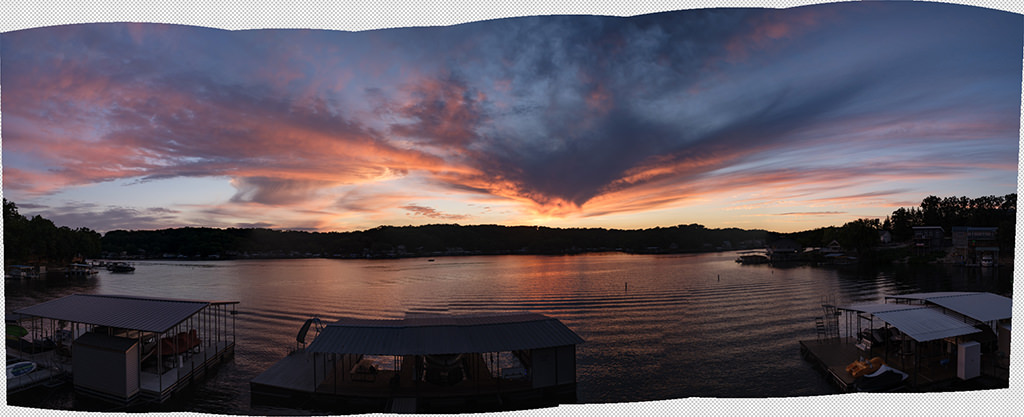
Publicité
Le premier choix à poser est la conception, qui détermine la manière dont Photoshop mappe le composé. Par défaut, l’application analysera les images et les ordonnera automatiquement de mieux que le mieux, en choisissant entre la perspective, cylindrique ou sphérique, car elle considère appropriée. Si vous avez soigneusement pris un groupe d’images qui se chevauchent en tenant compte de la composition, cette option devrait fonctionner très bien. Toutefois, si vous avez des problèmes, vous voudrez peut-être envisager de choisir manuellement l’option qui fonctionnera mieux en fonction de la scène et de la façon dont elle a été photographiée. La perspective utilise l’image centrale comme base et distorsion et ajuste les images des deux côtés afin qu’elles puissent s’adapter. Apoke une partie cylindrique de la distorsion qui apparaît normalement à chaque extrémité d’une image mappée en perspective, particulièrement utile lorsque le panorama est particulièrement large. Sphérique est bon pour les panoramas à 360 degrés, et bien que le collage et la reposition sont similaires, le collage tourne et modifiera la taille des images en forme, tandis que repositionnera non.
pour un ensemble d’images avec des vignettes visibles, cochez la case de suppression de balle. Mélanger les images ensemble doit être vérifiée pour tirer parti de la puissance de traitement de Photoshop pour analyser les images et les aligner le mieux possible. S’il n’est pas marqué, les bords entre les cadres seront rectangulaires.Si les images source ont été prises avec une lentille grand angle, la distorsion peut être évidente de manière difficile à combiner plusieurs cadres dans un panorama. La vérification de la correction de la distorsion géométrique aidera à éliminer cela. Enfin, la case à cocher remplissage des zones transparentes en fonction du contenu permet de remplir les espaces pouvant être créés où les images ne se chevauchent pas. Cliquez sur OK et Photoshop sera fait pour fonctionner en mélangeant le composé.
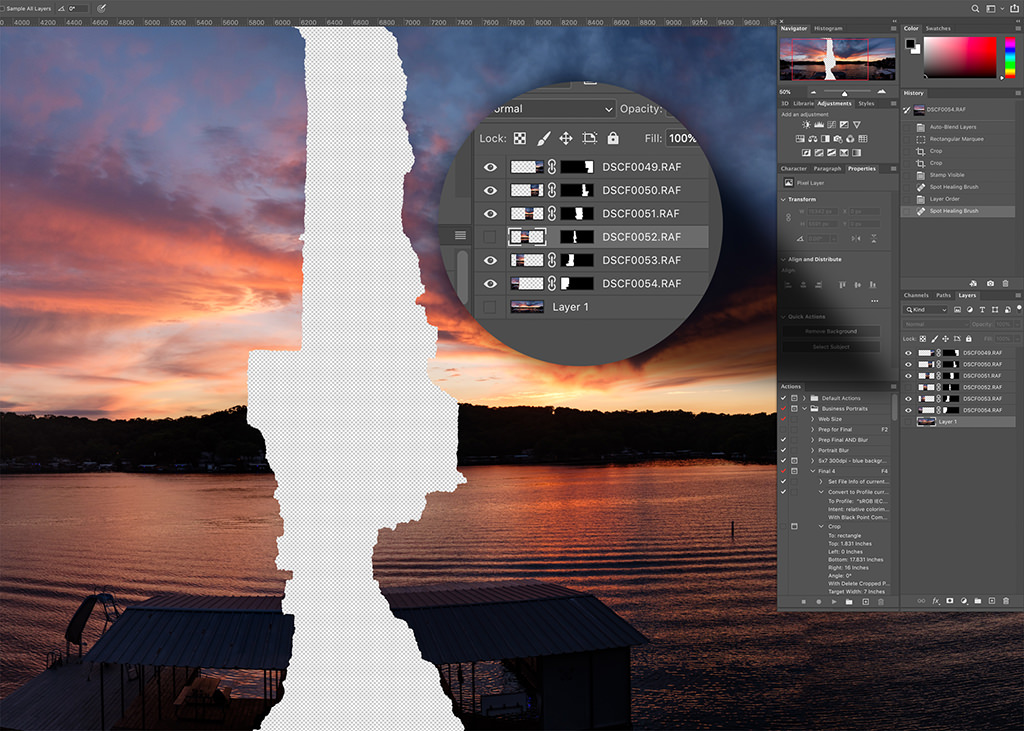
Après quelques instants, En fonction de la quantité d’images, de sa taille et de sa complexité du mélange, une composition panoramique apparaîtra dans Photoshop. Et normalement, tant que ces images d’entrée ont été soigneusement exécutées, elle aura assez bien l’air.
Un examen plus profond peut trouver des défis lorsque les cadres sont combinés. Des zones typiques de problèmes se produisent lorsqu’un objet se déplace dans le cadre. Cela peut être un animal ou un arbre ou, comme dans l’exemple montré ici, les vagues qui traversent le lac. Sont ces mouvements d’une image à une autre personne qui sont pratiquement impossibles à aligner parfaitement.
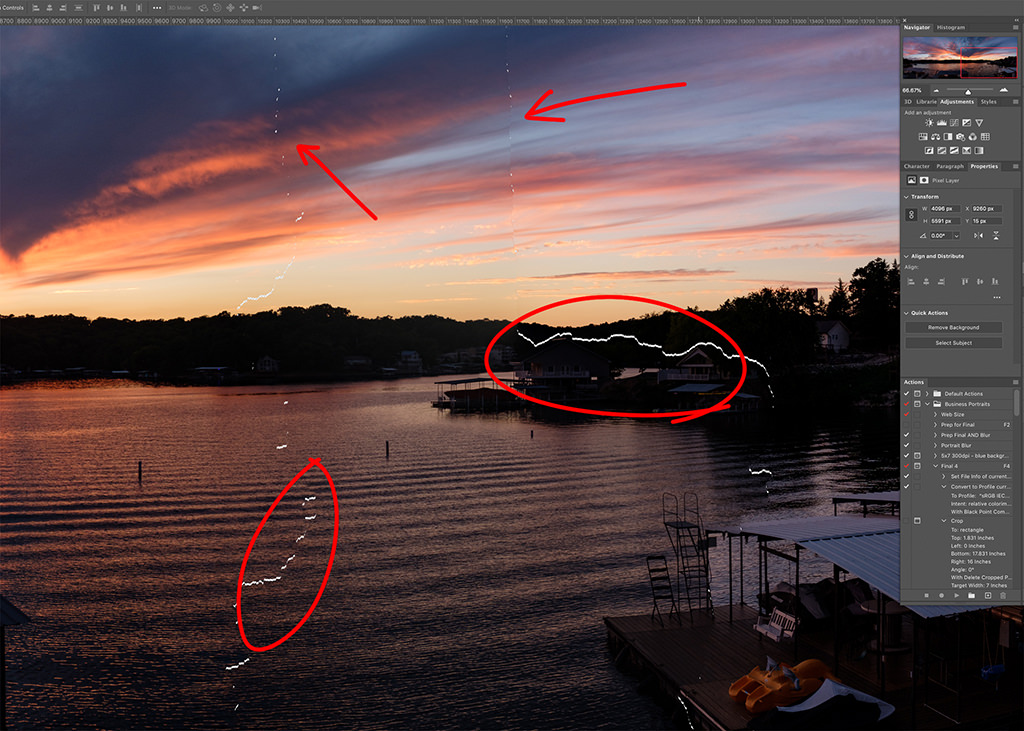
Parfois, Les zones désalignées peuvent être corrigées en déplaçant légèrement l’une des cadres du composé. Désactivez la vue d’une couche pour voir quelle partie de l’image peut entraîner le problème, comme dans l’exemple ici avec la partie manquante au milieu. Cela montre non seulement la manière dont Photoshop a automatiquement créé un bord de masque assez détaillé, mais également la manière dont il est essentiel de déconnecter la couche du masque. Cela se fait en cliquant sur l’icône de la chaîne entre l’icône de la couche et l’icône du masque dans la palette de calque. De cette manière, lorsque les informations d’image dans la couche se déplacent, le masque reste en place. Si le masque se déplace également, les lacunes et les erreurs apparaissent, comme indiqués dans un autre détail représenté ci-dessous.

Parfois, trop de mouvement des éléments de l’image sous-jacente peuvent causer des problèmes dans d’autres parties du cadre. Veillez donc à ne pas créer de nouveaux problèmes en réparation des anciens. Dans ces cas, il peut être préférable de créer simplement une nouvelle couche fusionnée au-dessus de la pile de couches à utiliser des outils tels que le joint de clonage et la brosse de réparation des taches pour réparer sélectivement toute anomalie dans les mélanges. En fin de compte, l’échelle d’un grand composé camouflage souvent tous les problèmes, à l’exception des plus atroces. Le photomerge a tendance à faire un excellent travail en combinant les images avec peu d’intervention du photographe.